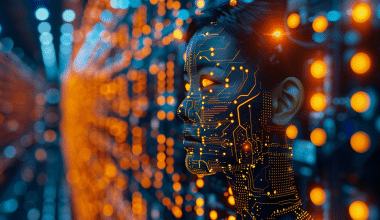Kennen Sie den Sicherheitsschlüssel für Ihr Netzwerk? Und was genau ist ein Netzwerksicherheitsschlüssel? Diese Anmeldeinformationen, die häufiger als WLAN-Passwort bezeichnet werden, schützen Ihre private Internetverbindung.
Das zum Sichern Ihres Netzwerks verwendete Passwort wird als Netzwerksicherheitsschlüssel bezeichnet. Um Ihr Gerät mit einem WLAN-Router in Ihrem Zuhause zu verbinden, benötigen Sie einen Code. Der Schlüssel zur Sicherheit Ihres Netzwerks ist das WLAN-Passwort. In diesem Artikel befassen wir uns mit Sicherheitsschlüsseln für WLAN-Netzwerke und wie man sie auf einem Android-Telefon und unter Windows 10 findet.
Network Security Key
Ein WLAN-Passwort ist ein anderer Name für einen Netzwerksicherheitsschlüssel. Dabei handelt es sich um eine digitale Signatur, die Ihr Netzwerk vor illegalem Zugriff schützt und es Ihnen ermöglicht, eine sichere Verbindung zwischen Benutzern aufrechtzuerhalten, die das Netzwerk nutzen möchten.
Es gibt Ihnen die Möglichkeit, die Gefahren von Cyberangriffen oder Informationsdiebstahl zu vermeiden, indem Sie ein Netzwerk und angeschlossene Geräte vor unbefugtem Zugriff schützen.
Groß- und Kleinbuchstaben sowie Sonderzeichen können in Kombination mit einer Zahl zur Erstellung eines Netzwerksicherheitsschlüssels verwendet werden. Stellen Sie sicher, dass es keine leicht zu erratenden Kombinationen enthält, z. B. Ihren Namen, die Namen Ihrer Lieben, eine mit Ihrem Geburtsdatum verbundene Zahl oder andere vorhersehbare Aspekte.
WLAN-Netzwerksicherheitsschlüssel
Niemand möchte die Albträume erleben, die sich daraus ergeben können, dass seine Informationen über verdeckte Online-Methoden gestohlen werden; Jeder hat Horrorgeschichten gehört.
Das bedeutet, dass Sie in den Schutz Ihrer Daten und Ihrer Privatsphäre investieren müssen, was wiederum die Überlegung erfordert, wie Sie Ihr drahtloses Netzwerk zu Hause am besten sichern können. In dieser Situation ist der WLAN-Netzwerksicherheitsschlüssel hilfreich.
Ich spreche vom drahtlosen Netzwerk, weil in modernen Haushalten praktisch alle Familienmitglieder Zugang zu einem WLAN-Netzwerk haben, das einen schnellen Informationsaustausch und einen schnellen Internetzugang ermöglicht.
Wenn Sie jedoch nicht technisch versiert sind, wissen Sie möglicherweise im Allgemeinen, warum der Schutz Ihrer Privatsphäre und Daten so wichtig ist, wissen aber möglicherweise nicht, wie Sie dies erreichen können oder was diese Begriffe bedeuten.
Wir gehen auch ausführlich darauf ein, wo Sie Ihren WLAN-Netzwerksicherheitsschlüssel finden.
WiFi-geschützter Zugang
Die WPA-Sicherheitstechnik (WiFi-Protected Access) erfordert einen Sicherheitsschlüssel, bevor der Client mit der Kommunikation mit dem Netzwerk beginnen kann. Der Datenaustausch erfolgt verschlüsselt, nachdem der Schlüssel überprüft wurde.
Es gibt drei WPA-Iterationen:
- WPA: Es verwendet einen paketspezifischen Schlüssel und eine temporale Schlüsselintegritätssoftware, um beim Eintreffen jedes Pakets dynamisch einen neuen 128-Bit-Schlüssel zu erstellen und ihn demselben Datenpaket zuzuordnen. Es verhindert unbefugten Zugriff und beseitigt die Bedrohungen, die WEP angreifbar machen.
- WPA2: Es löste WPA ab und setzte die Anforderungen von IEEE 802.11i in die Praxis um, einschließlich der Unterstützung des CCM-Protokolls, einer AES-basierten Verschlüsselungsoption.
- WPA3: Es erfordert AES-128 im CCM-Modus als minimale Verschlüsselungstechnik im WPA3-Personal-Modus und verwendet eine identische 192-Bit-Verschlüsselungsstärke im WPA3-Enterprise-Modus.
Das Zertifizierungsprogramm für drahtlose geschützte Zugangssicherheit nutzt die Nachrichtenintegritätsprüfung, um Daten vor möglichen Manipulationen zu schützen. Es ersetzt die bisherige WEP-basierte zyklische Redundanzprüfung zur Fehlererkennung und -korrektur.
Es verfügt über eine Nachrichtenintegritätsprüfung, die die Daten vor Viren schützt, die die Pakete automatisch verändern und erneut senden können. Dadurch ersetzt es die zyklische Redundanzprüfung des WEP zur Fehlererkennung und -korrektur.
So finden Sie den Netzwerksicherheitsschlüssel auf meinem Android-Telefon
Smartphones sind für die Führung eines Unternehmens von großem Nutzen. Dank des Zugriffs auf E-Mails, Nachrichten, das Telefon, das Internet und Apps können Sie den Großteil Ihres Unternehmens von überall aus verwalten. Außerdem können Sie Netzwerkanmeldeinformationen eingeben und auf Ihrem Android-Telefon speichern, da es sowohl über WLAN als auch über Mobilfunknetze auf das Internet zugreifen kann. Sie können einen Netzwerkschlüssel schnell auf Ihrem Telefon nachschlagen, wenn Sie ihn vergessen. Um die Datei mit den gespeicherten Netzwerkschlüsseln anzuzeigen, müssen Sie über Root-Zugriff auf Ihrem Telefon verfügen.
- Öffnen Sie Ihren Dateimanager aus der App-Schublade mit Root-Zugriff. Der Google Play Store bietet mehrere Dateimanageranwendungen für Root-Benutzer, darunter ES File Explorer, File Expert und Shady File Manager. Diese Anwendungen können kostenlos heruntergeladen werden.
- Tippen Sie nach dem Öffnen des Ordners „Data“ auf die Ordner „Misc“ und „WiFi“.
- Wenn das Dialogfeld „Dateioptionen“ angezeigt wird, klicken Sie auf „Als Text anzeigen“, nachdem Sie auf die Datei „wpa_supplicant.conf“ getippt und gedrückt gehalten haben.
- Scrollen Sie nach unten zur SSID, dem Namen des Netzwerks, das Sie suchen möchten. Das Wort „PSK“ bezieht sich auf den Schlüssel oder das Passwort des Netzwerks.
Netzwerksicherheitsschlüssel Windows 10
Wenn Sie Windows 10 verwenden, können Sie den Netzwerksicherheitsschlüssel für Ihr drahtloses Netzwerk leicht finden. Suchen Sie zunächst im Startmenü nach der Systemsteuerung. Darüber hinaus ist es über das Menü „Einstellungen“ zugänglich. Sobald Sie dort angekommen sind, wählen Sie in der Systemsteuerung Netzwerk und Internet aus. Wählen Sie dort Netzwerk- und Freigabecenter aus.
Wählen Sie als Nächstes „Adaptereinstellungen ändern“ aus dem Menü. Um Ihre Verbindung zum drahtlosen Netzwerk zu überprüfen, klicken Sie mit der rechten Maustaste auf den Adapter und wählen Sie „Status“. Wählen Sie im Textfeld die Schaltfläche „Wireless-Eigenschaften“. Die Registerkarte „Sicherheit“ wird dann in einem Fenster zur Überprüfung angezeigt. Auf dieser Registerkarte finden Sie den Netzwerksicherheitsschlüssel. Das „Netzwerksicherheitsgeheimnis“ oder der „Wireless-Schlüssel“ werden aufgelistet.
Mit dem Netzwerksicherheitsschlüssel können Sie unter Windows 10 auf Ihr drahtloses Netzwerk zugreifen, sobald Sie es gefunden haben. Gelegentlich muss das Netzwerksicherheitsgeheimnis mithilfe einer Passphrase generiert werden. Sie werden aufgefordert, die Passphrase einzugeben, die Sie bei der Konfiguration des drahtlosen Netzwerks ausgewählt haben. Der Netzwerksicherheitsschlüssel wird im Feld „Wireless-Eigenschaften“ Ihres Windows 10 angezeigt, nachdem Sie die Passphrase eingegeben und auf „OK“ geklickt haben.
Auf einem Windows 10-PC müssen Sie einige einfache Maßnahmen ergreifen, um das Netzwerksicherheitsgeheimnis zu identifizieren.
- Durch Gedrückthalten der Windows-Taste und I erscheint das Einstellungsfenster.
- Wählen Sie „Netzwerk & Internet“ aus dem Menü.
- Wählen Sie im Navigationsmenü auf der linken Seite die Registerkarte „Status“.
- Wählen Sie „Netzwerk- und Freigabecenter“ aus dem Menü.
- Die Option „WLAN“ finden Sie im linken Menü.
- Klicken Sie auf die Schaltfläche „Wireless-Eigenschaften“.
- Wählen Sie auf den Registerkarten „Sicherheit“ aus.
- Im Textfeld unten wird das „Netzwerksicherheitsgeheimnis“ angezeigt.
Ihre drahtlose Netzwerkverbindung wird mithilfe eines Kennworts namens Netzwerksicherheitsschlüssel authentifiziert und gesichert. Da es von Unbefugten ausgenutzt werden könnte, um auf Ihr drahtloses Netzwerk und alle darin gespeicherten Daten zuzugreifen, ist es wichtig, die Sicherheit Ihres Netzwerks geheim zu halten. Um die Sicherheit Ihres Netzwerks aufrechtzuerhalten, ist es wichtig, sicherzustellen, dass der Netzwerksicherheitsschlüssel regelmäßig aktualisiert und geändert wird.
So finden Sie den Netzwerksicherheitsschlüssel auf dem iPhone
Ein wesentlicher Bestandteil zum Schutz Ihres iPhones vor unerwünschten Angriffen ist die Netzwerksicherheit. Es hilft dabei, den Zugriff unbefugter Personen auf Ihre persönlichen Daten zu verhindern. Sie müssen einige einfache Anweisungen befolgen, um das Netzwerksicherheitsgeheimnis auf Ihrem iPhone zu finden.
- Öffnen Sie die „Einstellungen“-App Ihres iPhones.
- Stellen Sie sicher, dass „Wi-Fi“ aktiviert ist, indem Sie darauf tippen.
- Sie können eine Verbindung zu einem Wi-Fi-Netzwerk herstellen, indem Sie auf dessen Namen tippen.
- Den Netzwerksicherheitsschlüssel finden Sie, indem Sie zum Ende der Seite scrollen.
Sie können das WLAN-Netzwerk über den Router zurücksetzen, wenn Sie den Netzwerksicherheitsschlüssel nicht finden oder ihn vergessen haben. Um dies zu erreichen, müssen Sie das Passwort des Routers kennen. Das Sicherheitsgeheimnis ist dann nach einem Neustart des Netzwerks in den WLAN-Einstellungen des iPhones zu finden.
Der Netzwerksicherheitsschlüssel darf niemals an Dritte weitergegeben werden, er ist unbedingt hervorzuheben. Systemsicherheitsgeheimnisse tragen dazu bei, die Sicherheit Ihrer Daten zu gewährleisten, was von entscheidender Bedeutung ist.
Wo finden Sie Ihren Netzwerksicherheitsschlüssel?
Sie können Ihren Router direkt überprüfen, wenn Sie ihn zur Hand haben. Auf der Außenseite sollte irgendwo das Passwort stehen, häufig auf einem kleinen Aufkleber aufgedruckt. Sehen Sie auf der Verpackung des Routers oder in der mitgelieferten Anleitung nach, wenn das Passwort dort nicht ohne weiteres ersichtlich ist.
Es ist jedoch völlig normal, Ihren Router an einem Ort aufzubewahren, an dem Sie ihn nicht sehen können. Wenn Sie das Passwort an eine andere Person weitergeben möchten, können Sie diese dazu auffordern, dasselbe zu tun. Sie möchten nicht, dass Ihr Besucher hinter der Couch herumwühlen muss, um es zu finden.
Es gibt einen besseren Ansatz. Der Netzwerkschlüssel wird bereits auf Ihrem Computer gespeichert, wenn Sie mit dem drahtlosen Netzwerk verbunden sind. Sobald es in Reichweite ist, verbindet es sich möglicherweise automatisch und Sie können so auf die Daten auf Ihrem Gerät zugreifen.
#1. Auf einem Modem oder Router
Die Terminologie dürfte Ihr erster Punkt für Verwirrung sein. Ist ein Passwort dasselbe wie ein Netzwerksicherheitsschlüssel? Sie dienen im Grunde demselben Zweck, ja. Selbst wenn Sie das Etikett auf Ihrem Router entdecken, wissen Sie möglicherweise nicht, was Sie sehen, da jeder ISP und Hersteller eine etwas andere Sprache verwendet.
Andere Begriffe für Netzwerksicherheitsschlüssel sind:
- Netzwerk
- WPA Schlüssel
- WLAN-Passwort
- Passwort
Sie können sich und andere Personen sofort vernetzen, nachdem Sie den Router gefunden und den Netzwerksicherheitsschlüssel auf der Hardware entdeckt haben.
#2. Android- und iPhone-Smartphones
Auf einem Android-Telefon dauert das Finden Ihres Netzwerkschlüssels nur wenige Sekunden. Beachten Sie jedoch, dass diese Anweisungen je nach verwendeter Marke erheblich unterschiedlich sein können.
- Öffnen Sie „Einstellungen“, wählen Sie „Verbindungen“ und dann „WLAN“.
- Drücken Sie die aktuelle Netzwerktaste.
- Um Ihr WLAN-Passwort anzuzeigen, scannen Sie den QR-Code.
So finden Sie einen Netzwerksicherheitsschlüssel auf einem iPhone:
- Klicken Sie auf „Einstellungen“ und dann auf „WLAN“.
- Ihr Netzwerk befindet sich neben einem „i“-Symbol. Tipp Es an.
- Kopieren Sie die IP-Adresse Ihres Routers und geben Sie sie in Ihren Browser ein.
- Geben Sie die Anmeldeinformationen für Ihren Router ein, um das Passwort anzuzeigen.
#3. Verwendung eines Windows 10-Computers
Es ist einfach, die gespeicherten Anmeldeinformationen abzurufen, wenn Ihr Computer bereits mit dem WLAN verbunden ist, Sie aber aus irgendeinem Grund den WLAN-Schlüssel nicht finden können. Für Benutzer von Windows 10 gibt es sieben einfache Verfahren.
- Drücken Sie die Start-Taste.
- Tippen Sie auf Netzwerkverbindungen.
- Drücken Sie die Schaltfläche Netzwerk- und Freigabecenter.
- Klicken Sie auf das Symbol für das drahtlose Netzwerk.
- Für WLAN-Eigenschaften klicken Sie auf.
- Aktivieren Sie die Registerkarte Sicherheit.
- Um den Netzwerksicherheitsschlüssel sichtbar zu machen, wählen Sie Zeichen anzeigen.
- Verwenden von macOS
Es folgt ein ähnliches Verfahren für alle, die einen Mac verwenden. Dieser Vorgang sollte weniger als eine Minute dauern, wenn Sie den Namen Ihres Wi-Fi-Netzwerks kennen.
- Starten Sie die Suchmaschine.
- Greifen Sie auf die Schlüsselbundsuche zu.
- Suchen Sie im Bereich „Schlüsselbundzugriff“ nach Ihrem WLAN-Netzwerk.
- Klicken Sie in Ihrem Netzwerk auf.
- Um den Netzwerksicherheitsschlüssel sichtbar zu machen, wählen Sie „Passwort anzeigen“.
- Um Ihre Zugriffsrechte zu überprüfen, geben Sie Ihr Mac-Passwort ein.
So beheben Sie den Fehler „Netzwerksicherheitsschlüssel stimmt nicht überein“
Es besteht eine gute Chance, dass Sie beim Versuch, sich in Ihr drahtloses Netzwerk einzuloggen, das falsche Passwort verwenden und eine Fehlermeldung über die Nichtübereinstimmung des Netzwerksicherheitsschlüssels erhalten. Aber das ist nicht die einzige Erklärung. Weitere mögliche Ursachen sind die Verwendung des falschen Sicherheitsmodus, die Ausführung von Antivirensoftware oder die Verwendung veralteter WLAN-Treiber.
Verwenden Sie die unten aufgeführten allgemeinen Techniken, um den Fehler zu beheben.
- Überprüfen Sie die Richtigkeit Ihres Passworts und stellen Sie sicher, dass es die vorgeschriebene Kombination aus Groß- und Kleinbuchstaben enthält. Überprüfen Sie vor dem Tippen die Feststelltaste der Tastatur und tun Sie dies dann.
- Stellen Sie sicher, dass Ihr Gerät mit der WLAN-Netzwerkversion kompatibel ist, zu der Sie eine Verbindung herstellen möchten. Wenn Sie das Gerät mit einem nicht unterstützten Netzwerk verbinden, wird möglicherweise gelegentlich ein Fehler bezüglich der Nichtübereinstimmung des Netzwerksicherheitsschlüssels angezeigt.
- Wenn Ihr Gerät nach der Eingabe des richtigen Passworts immer noch eine Fehlermeldung anzeigt, versuchen Sie, den Computer oder das Gerät neu zu starten. Das Gerät kann gelegentlich hängen bleiben; Durch einen Neustart wird das Problem normalerweise behoben.
Wenn das Problem weiterhin besteht, können Sie das verwendete Sicherheitsprotokoll ändern. Wenn Sie derzeit beispielsweise WEP verwenden, wechseln Sie zu WPA oder WPA2. - Um das Problem der nicht übereinstimmenden Netzwerksicherheitsschlüssel zu beheben, können Sie auch den Antiviren-Client eines Drittanbieters stoppen oder Ihre WLAN-Treiber aktualisieren.
Warum verbindet sich mein Laptop nicht mit meinem WLAN?
Eine dieser Erklärungen könnte sein, dass der Router ausgefallen ist, Sie das falsche Passwort eingegeben haben, Ihr Laptop zu weit vom Router entfernt ist oder Ihr Gerät möglicherweise nicht mit dem Wi-Fi-Netzwerk kompatibel ist, zu dem Sie eine Verbindung herstellen möchten.
Warum fragt mein Router nach einem Netzwerksicherheitsschlüssel?
Netzwerksicherheitsschlüssel haben nur ein Ziel: den Schutz vor unbefugter Nutzung eines drahtlosen Netzwerks oder Geräts. Netzwerksicherheitsschlüssel erleichtern den Aufbau einer sicheren Verbindung zwischen Netzwerk, Routern usw. und dem autorisierten Benutzer.
Zusammenfassung
Dank dieses Leitfadens verstehen wir nun die Idee eines Netzwerksicherheitsschlüssels und seiner zahlreichen Arten. Außerdem haben wir gezeigt, wie ein Netzwerksicherheitsschlüssel in verschiedenen Netzwerkkontexten und mit einer Vielzahl von Netzwerkgeräten verwendet werden kann.
Wir kennen jetzt mehrere hilfreiche Techniken zur Behebung des Problems der nicht übereinstimmenden Sicherheitsschlüssel sowie schnelle Konfigurationsanweisungen für Windows-PCs, Router und Android-Telefone.
Ähnliche Artikel
- Mesh-WLAN: Die Antwort auf all Ihre Probleme mit der Internetverbindung
- 5 Top-Funktionen, auf die Sie beim Kauf eines mobilen Wi-Fi-Hotspots achten sollten
- 10 BESTE ELEKTRISCHE TÜRSCHLÖSSER: Vollständige Liste intelligenter und zuverlässiger Türschlösser
- AT&T INTERNET BUSINESS: Was ist das, Verfügbarkeit und Dienste
- PASSWORTVERWALTUNGSTOOLS: Was es ist, Vor- und Nachteile und alles, was Sie wissen müssen